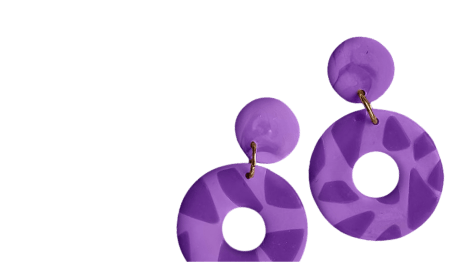Решилась написать про такой важный момент, как распечатывание выкройки.
Как показал живой мастер-класс, не достаточно указать в инструкции к выкройке — при печати выкройки, не оставляйте поля на листе.
Все равно, все 3 слоника и 2 львенка получились совершенно разного размера.
И я думаю, что с такими проблемами сталкиваются многие. И не важно, купил человек выкройку у именитого мастера, либо нашел на просторах интернета. Что бы сохранить нужный размер деталей, выкройку нужно правильно распечатать.
Так вот, что же такое — поля при печати документа и что с ними делать?!
Дело не только в настройках самого принтера, а все дело в том, из какой программы вы направляете документ на печать!
Если выбрать нужный файл для печати и нажать правой кнопкой мыши, появится выпадающее меню. Далее, выбираю пункт «открыть с помощью»:
![]()
И открывается еще одно меню.
В моем случае, в выпадающем меню, можно увидеть несколько программ, в которых можно открыть изображение и вывести его на печать.
Но, если у вас не установлены дополнительные «просмотрщики», то для просмотра изображения, можно будет выбрать только стандартную программу: «просмотр фотографий в Windows».
Но все по порядку.
В моем выпадающем списке, для просмотра фото можно выбрать такие программы:
- ACDSee Pro 3;
- FastStone Image Viewer;
- Microsoft Office Picture Manager;
- Просмотр фотографий в Windows.
Примеры вывода изображения на печать через несколько этих программ мы и рассмотрим.
Первым делом, давайте попробуем вывести на печать выкройку, через программу, которая стоит по умолчанию на каждом компьютере, если установлена операционная система Windows. Для этого, из выпадающего меню выберем пункт: «Просмотр фотографий в Windows»:
![]()
Нажимаем мышкой на этот пункт, и перед нами открывается такое окно:
![]()
Далее, в верхнем левом углу нажимаем пункт: «печать», и видим следующую картину:
![]()
По правой стороне всплывающего окна, можно выбрать формат печати, и самое оптимальное, что в данном случае можно сделать, это выбрать пункт: «во всю страницу».
Но, к сожалению, поля все равно останутся! Всего по 0,5 см, но за то с каждой стороны, а это значит, что выкройка, которая ляжет на лист А4, после печати уменьшится на эти же значения!
Если нет цели сохранить размер деталей выкройки, то это, конечно, не критично.
Но, если вы воспользовались прикрепленным списком необходимых материалов, которые составил мастер, основываясь на вымеренные размеры каждой детали выкройки, то, к сожалению, после сшивания деталей, может оказаться, что диски не входят в лапки, точки крепежа лапок и головы не очень удачно расположены и т.п.
По этому, хорошо иметь программы, которые позволяют просматривать изображения, проделывать на них некоторые манипуляции, прям в окне просмотра и при выводе на печать, есть дополнительные функции.
Эти программы можно бесплатно скачать в интернете.
А именно, программа, с которой я постоянно работаю — «ACDSee Pro 3».
И так, наводим на изображение курсор, нажимаем правую кнопку мыши, и из выпадающего списка выбираю эту программу:
![]()
И далее, фото открывается в этой программе. В левом верхнем углу открываем вкладку «файл».
![]()
И выбираем пункт — «печать изображения»:
![]()
И перед нами, открывается диалоговое окно, позволяющее внести нужные нам параметры.
В правом верхнем углу находим вкладку: «настройки страницы» и открываем ее:
![]()
В моем случае, лист был расположен горизонтально, и он так и расположился на вертикальном листе для печати, что видно в поле просмотра.
Что бы выкройка правильно была расположена на вертикальном листе, в «настройках страницы», нужно поставить галочку в пункте: «поворачивать изображение согласно формату печати», а так же — «сохранить пропорции».
И вот мы и подошли к основному вопросу.
В разделе «Поля», мы видим значения, которые стоят по умолчанию:
![]()
Это значит, если эти значения оставить неизмененными, поля с каждой стороны будут 25,40 мм!
Вы представьте, на сколько сожмется выкройка?!
Что бы этого не случилось, в каждую графу с данными полей, ставим значение равное — «0».
И теперь видно, что лист с выкройкой у нас разместился правильно. Поля полностью исчезли!
Можно смело выводить выкройку на печать и не бояться, что будут какие либо искажение в размере деталей!
![]()
И так же, рассмотрим второй вариант, где так же, можно выставить значение полей, но как «просмотрщик», я этой программой не пользуюсь. Но рассмотреть ее тоже стоит.
И так, для просмотра фото, в выпадающем меню выбираем программу: «FastStone Image Viewer»:
![]()
Далее, фото откроется на черном фоне:
![]()
Что бы вызвать меню, курсор мыши нужно поднять в самый верх черного поля, и тогда на всплывающей полосе, в правом верхнем углу, можно увидеть панель инструментов. Выбираем значок с принтером:
![]()
И далее, пункт печать:
![]()
В настройках печати изображения, видим раздел «поля», в котором стоят значения по умолчанию:
![]()
Делаем эти значения равными «0»:
![]()
И смело выводим выкройку на печать!
P.S. Я очень надеюсь, что эта информация окажется полезной и больше не возникнут проблемы с распечатыванием выкройки или любой схемы или картинки, которую нужно распечатать в исходном размере.
Спасибо за внимание!